Клавиатура план урока 3 класс
Обновлено: 02.07.2024
2 Цели урока: продолжить знакомство с устройством ввода информации – клавиатурой; сформировать основные понятия о навыках работы с клавиату- рой; самостоятельно выяснить назначение основных клавиш.
3 Актуальность темы Клавиатурная культура – это уровень специальных знаний, умений и навыков, благодаря которым использование клавиатуры при работе на компьютере становится эффективным. Для обучения навыкам работы на клавиатуре используется специальная программа – клавиатурный тренажер. Возможно дальнейшее профессиональное самоопределение.
5 Введение Для ввода числовой и текстовой информации используется клавиатура. Стандартная клавиатура имеет 104 клавиши и 3 световых индикатора в правом верхнем углу, информирующих о режимах работы. Все клавиши можно условно разделить на несколько групп. Внимательно рассмотрите клавиатуру компьютера.
6 Группы клавиш: Алфавитно-цифровые клавиши (49 шт.) Клавиши перемещения курсора (7 шт.) Клавиши удаления символов (2шт.) Клавиши переключения режимов клавиатуры (3 шт.) Клавиши переключения режимов клавиатуры (3 шт.) Клавиши Shift, Ctrl, Alt Клавиши Shift, Ctrl, Alt Дополнительные клавиши (16 шт.)
7 Давайте поближе познакомимся с назначением каждой клавиши F A !1!1, … - алфавитно-цифровые клавиши. - пробел. (служит для разделения слов) Enter - клавиша ввода. используют для ввода команд; для выбора пунктов меню; для выражения согласия на выполнение действия; завершение абзаца При нажатии на клавишу Enter курсор перемещается на строчку вниз.
8 Клавиши перемещения курсора: - клавиши перемещения курсора. Кроме стрелок для перемещения курсора можно использовать и другие клавиши: HomeEnd - перемещает курсор в начало строки - перемещает курсор в конец строки Page Up - перемещает курсор на страницу вверх (на предыдущую страницу) Page Down - перемещает курсор на страницу вниз (на следующую страницу) Tab - клавиша табуляции (перемещает на несколько позиций вдоль строки)
9 Клавиши удаления символов: Backspace (BS) - удаляет символ, стоящий перед курсором (слева от курсора). Курсор при этом смещается влево. Delete - удаляет символ справа от курсора или над курсором. Курсор при этом остается на месте. Пример: Пример: О К Н О курсор Если нажать клавишу BS, то получится слово ОНО. Если нажать клавишу Delete, то получится слово ОКО.
10 Клавиши переключения режимов клавиатуры: Insert - включает и выключает режим вставки/замены. в режиме вставки новые символы вставляются между написанными; в режиме замены новые символы печатаются поверх написанных; Caps Lock - включает и выключает режим строчных и заглавных букв. Если индикатор CapsLock (в верхнем правом углу клавиатуры) горит, значит включен режим заглавных букв; Если этот индикатор не горит, значит включен режим строчных букв. Num Lock -включает и выключает цифровой режим малой клавиатуры. Если индикатор NumLock (в верхнем правом углу клавиатуры) горит, значит включен цифровой режим малой клавиатуры; Если этот индикатор не горит, значит цифровой режим малой клавиатуры выключен.
11 Малая клавиатура: Малая клавиатура расположена с правого края. Как было сказано выше, цифровой режим этой клавиатуры переключает клавиша Num Lock. Если включен цифровой режим, то клавиши можно использовать для набора чисел, если цифровой режим выключен, то эти клавиши выполняют вторую функцию, например: клавиша с цифрой 1 (End) – перемещение в конец строки; клавиша 6 ( ) – перемещение курсора вправо и т.п.
13 Дополнительные клавиши: F1 … F12 - функциональные клавиши, в различных программах могут выполнять разные функции. Pause - приостановка выполняемого действия. Print Screen - создание скриншота (изображения экрана) Esc - отказ от исполнения команды, выход из программы, из меню. Scroll Lock - служит для переключения режима работы в некоторых программах.
14 Проблема Сформировать дополнительные сведения о клавиатуре, как основном устройстве ввода информации.
15 Проблемные вопросы: Учащиеся самостоятельно формулируют проблемные вопросы.
17 ХОД РАБОТЫ: Наберите предложение В этот год весенняя погода стояла долго на дворе Нажмите на клавишу Home. Что произошло? Теперь нажмите клавишу End. Куда переместился курсор? При помощи клавиши управления курсором стрелка влево, переместитесь на начало слова этот. Нажмите клавишу Delete 4 раза. Наберите на клавиатуре слово тот. При помощи клавиши стрелка вправо, переместите курсор на конец слова весенняя. Нажмите несколько раз клавишу Backspace.
18 Вместо него напишите слово осенняя. При помощи одной из клавиш управления курсором подведите курсор к началу слова стояла. Нажмите клавишу Enter. Известными уже клавишами для удаления символов удалите букву с в слове стояла. Нажмите клавишу Shift и букву с. При помощи клавиш управления курсором перейдите в конец предложения. При помощи клавиш Shift + __ поставьте знак препинания (!). Опуститесь на пустую строку. Нажмите клавишу Caps Lock. Наберите заглавными буквами автора ПУШКИН. Нажмите ещё раз клавишу Caps Lock, индикатор погас, и режим заглавных букв выключился.
19 Вот что у вас должно получиться в конечном итоге: В тот год осенняя погода Стояла долго на дворе! ПУШКИН
20 Вывод урока: Каждый современный человек должен владеть информационной культурой. В связи с этим информационная культура должна проявляться в следующем: в навыках использования различных технических устройств; в способности владеть информационными технологиями; в умении извлекать информацию, как из периодической печати так и из электронных коммуникаций; в умении представлять информацию в понятном виде и правильно ее использовать с максимальным эффектом; в знании различных методов обработки информации; в умении работать с разными видами информации. На уроках информатики мы будем формировать и повышать уровень информационной культуры.
Презентация поможет учителю познакомить детей с понятием "клавиатура". Дети узнают строение клавиатуры.
| Вложение | Размер |
|---|---|
| kak_upravlyat_kompyuterom_s_pomoshchyu_klaviatury_str._37_informatika.pptx | 971.1 КБ |
Предварительный просмотр:
Подписи к слайдам:
Цель : Познакомить с клавиатурой, ее назначением и принципом действия. Изучить группы клавиш на клавиатуре. Изучение специальных клавиш на клавиатуре, а так же приемов работы в Windows только с помощью клавиатуры. 2
Назначение Клавиатура предназначена для ввода в компьютер информации от пользователя. Пока что задача распознавания компьютером человеческого голоса удовлетворительно не решена, поэтому печать на клавиатуре - это основной способ ввода алфавитно-цифровой информации от пользователя в компьютер. 3
Клавиатура- компьютерное устройство, которое располагается перед экраном дисплея и служит для набора текстов и управления компьютером с помощью клавиш, находящихся на клавиатуре. 4
Клавиатура - — устройство для ввода информации в компьютер и подачи управляющих сигналов. Содержит стандартный набор клавиш печатной машинки и некоторые дополнительные клавиши — управляющие и функциональные клавиши, клавиши управления курсором и малую цифровую клавиатуру.
Алфавитно-цифровые клавиши ENTER - алфавитно-цифровые клавиши. - пробел. (служит для разделения слов) - клавиша ввода. используют для ввода команд; для выбора пунктов меню; для выражения согласия на выполнение действия; завершение абзаца При нажатии на клавишу Enter курсор перемещается на строчку вниз. F A ! 1
Алфавитно-цифровые клавиши - их так называют потому, что этими клавишами в компьютер вводятся буквы и цифры, а заодно и знаки препинания. 9
Клавиши управления курсором - клавиши перемещения курсора . End - перемещает курсор в конец строки
Для перемещения курсора служат клавиши управления курсором , на них изображены стрелки, направленные вверх, вниз, влево и вправо. Эти клавиши перемещают курсор на одну позицию в соответствующем направлении. 12

План урока по информатике 3 класс на тему: "Набор и редактирование текста". Разработала учитель математики и информатики Томилова Е. С.
Содержимое разработки
Раздел долгосрочного плана: Раздел 2: Слово за словом
Ф.И.О. учителя: Томилова Е. С.
Количество отсутствующих:
присутствующих:
Урок 1: Набор и редактирование текста
Цели обучения, которые достигаются на данном уроке (ссылка на учебную программу)
3.1.2.1 объяснять, что компьютерные программы создаются для выполнения пользовательских задач;
3.2.1.1 осуществлять набор предложений в текстовом редакторе;
3.1.2.2 использовать команды открытия и сохранения файлов в компьютерных программах.
отработать навыки использования команд открытия и сохранения файлов в текстовом редакторе;
сформировать практические навыки по набору текста.
Критерии оценивания
использовать компьютерную программу для набора текста;
набирать предложения в текстовом редакторе;
открывать и сохранять файлы в текстовом редакторе.
Языковые цели
описывать алгоритм открытия файла в текстовом редакторе;
описывать алгоритм сохранения файла с помощью текстового редактора.
Лексика и терминология, специфичная для предмета:
Привитие ценностей
Привитие бережного использования школьного оборудование.
Привитие уважительного отношения к сверстникам, дискуссии.
Развитие теплых отношений внутри микроклимата способствует привитию ценности сотрудничества.
Межпредметные связи
Предварительные знания
Знают назначение компьютерной программы, папки, файла.
Запланиро-ванные этапы урока
Запланированная деятельность на уроке
Начало урока

Учащиеся совместно с учителем формулируют тему и цель урока. С помощью ребуса:
НА и РЕДЬКА’’’АКТИВ’АНИЕ ТЕКСТУРА ’’’ А
Учитель знакомит учащихся с целями обучения, предлагает сформулировать дескрипторы.
Середина урока
Поддержка и развитие познавательного интереса к теме.
Для актуализации пройденного материала учитель проводит игру найди соответствие.
Разрежьте таблицу на ячейки и попросите учащихся найти соответствие.
Данные, сохраненные на компьютере под определенным именем.
Место на носителе информации, где хранятся файлы или другие папки с файлами.
Объяснение нового материала.
Объяснение и демонстрация ключевых приемов редактирования текста.
перенос фрагментов текста.
Проведение физической минутки.
Учитель вместе с учащимися выполняет под музыку упражнения с помощью стихотворения.

Выполнение практических заданий.
Перед работой за компьютером учитель предлагает выбрать тему для повторения.
Задание 1: с помощью текстового редактора стишок об устройстве ввода и вывода, информации.
Чтоб ввести в компьютер новость
Я использовать готов:
Мышь, дискету, клавиатуру, джойстик,
Сканер, датчик, микрофон.
Чтобы вывести наружу
Всё, что у компьютера внутри:
Я дисплей, колонки, принтер, плоттер, включаю.
Я на флешку, диск и по модему
Передам всё для тебя, смотри.
Всё что мы слышим,
А также и видим
Всё, что чутьё повседневно даёт.
Вкус нам подскажет,
Что- то запах покажет
Всё информацией мы назовём.
Задание 2: а теперь стишки, которые мы с вами записали, мы научимся редактировать (меняем цвет, шрифт, размер и т. д.)
Задание 3* на дифференциацию. Даны рисунки, наберите названия животных прописью на казахском русском, английских языках.


Учитель предлагает учащимся выполнить практические задания для проверки усвоения пройденного материала.
С помощью взаимооценивания учащиеся проверяют результат работы за компьютером.
Конец урока
Подведение итогов:
Рефлексия (учитель раздает карточки с изображением смайликов, и ученик под выражением, которое ему подходит ставит галочку.)

Дополнительная информация
Дифференциация – как Вы планируете оказать больше поддержки? Какие задачи Вы планируете поставить перед более способными учащимися?
Оценивание – как Вы планируете проверить уровень усвоения материала учащихся?
Межпредметные связи
Здоровье и безопасность
Связи с ИКТ
Связи с ценностями (воспитательный элемент)
План урока для учащегося ИКТ 3 класс 6 урок
Ф.И.О. учителя
Малышкина Татьяна Юрьевна
Урок № , тема урока
Цели обучения
3.2.1.3 вырезать, копировать, вставлять выделенный текст в документ;
3.2.4.2 использовать фотографии на определенную тему
Ф.И. учащегося (заполняется учеником)
Порядок действий
(заполняется учителем)
(заполняется учеником)
Запиши в тетрадь дату и тему.
Ссылки на видео, интернет-ресурсы, страницы учебника
В документах часто применяются знаки, для ввода которых не существует клавиш на клавиатуре. Просто для этих символов не хватило клавиш! Это графические символы или иначе их называют символы мнемографики.
Power Point позволяет вводить многие из специальных символов с помощью команды Вставка→Символ.
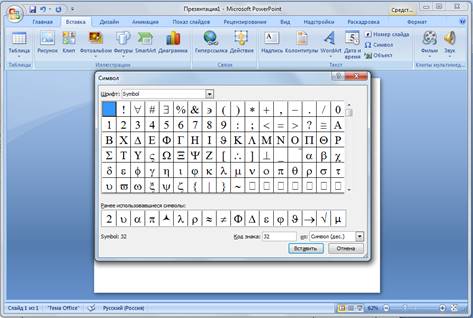
Каждый шрифт оригинален и отображает в основном текстовые символы, но есть шрифты, отображающие графические символы.
Шрифты – Wingdings , Wingdings 1, Wingdings 2, Webdings – шрифты графических символов.
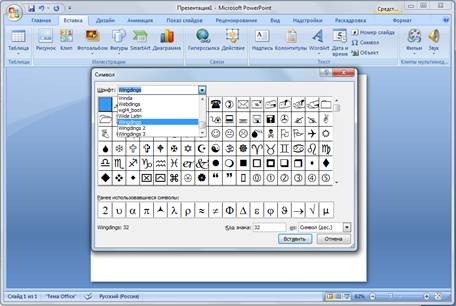
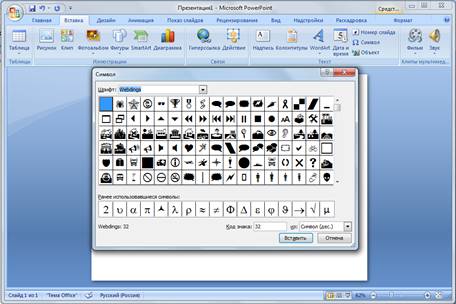
Для вставки символа в документ выберите один из набора символов и нажмите кнопку Вставить.
Практическая работа
Несколько вариантов заданий на выбор! Выполнить одно из понравившихся!
Задание 1 . Наберите в программе Power Point или Word по образцу следующий текст :
Мы едем, едем, едем (на велосипеде b ) в далекие края ý ,
Хорошие C соседи † , счастливые I друзья ” !
Нам солнышко R светило, нас ветер ß обдувал,
В пути P не грустно было º , и каждый напевал — !
Задание2 . Наберите в программе Power Point или Word произвольные тексты по следующим темам:
Используя символы, которых нет на клавиатуре! Не более четырех предложений!
Читайте также:

